
Qu’est-ce que LWS Cache et à quoi sert-il ?
L’outil LWS Cache est un système conçu et développé par LWS permettant d’optimiser les performances de chargement de votre site internet grâce à l’utilisation de mécanismes de cache avancé, configurés au niveau du serveur. L’outil utilise les technologies apportées par NGINX.
NGINX est un serveur web orienté performance permettant de gérer beaucoup plus de requêtes qu’Apache. Avec les bonnes configurations mises en place, NGINX permet d’accueillir plus de requêtes sur votre site internet, et à la fois d’accélérer le temps de chargement de votre page tout en réduisant votre consommation CPU et mémoire.
Quels sont les prérequis pour utiliser le plugin LWSCache ?
1. Disposer d’une formule d’hébergement mutualisé LWS
Afin d’utiliser le plugin LWS Cache, votre site WordPress doit au préalable être hébergé sur une formule mutualisée de chez LWS.
En effet, certaines options de ce plugin ne peuvent fonctionner sur des sites hébergés ailleurs, car le plugin a besoin de certaines technologies et éléments liés à nos hébergements.
Si jamais, votre hébergement n’est pas compatible, un message vous l’indiquera dans les paramètres du plugin.
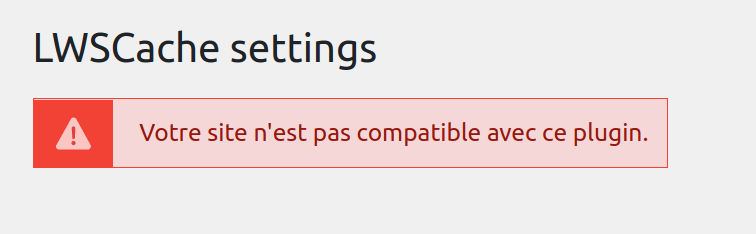
Voici un listing des formules sur lesquelles le plugin est compatible :
2. Activer le cache LWSCache sur la formule qui héberge le site WordPress
Votre formule d’hébergement est compatible avec le plugin, il ne vous reste plus qu’à activer, si ce n’est pas encore le cas, LWS Cache sur votre hébergement depuis le panel client LWS.
Pour cela, il vous suffit de :
- Vous connectez à votre espace client LWS
- Vous rendre dans l’administration de votre formule d’hébergement en cliquant sur le bouton Gérer lié à votre formule.
- Rechercher l’outil LWSCache se trouvant dans la catégorie “Optimisation et performance” et cliquez dessus.
- Activez LWSCache et confirmer.
Vous pouvez également suivre cet article pour vous aider à activer LWSCache
Si jamais LWSCache n’est pas actif sur votre hébergement, un message vous l’indiquera dans les paramètres du plugin.
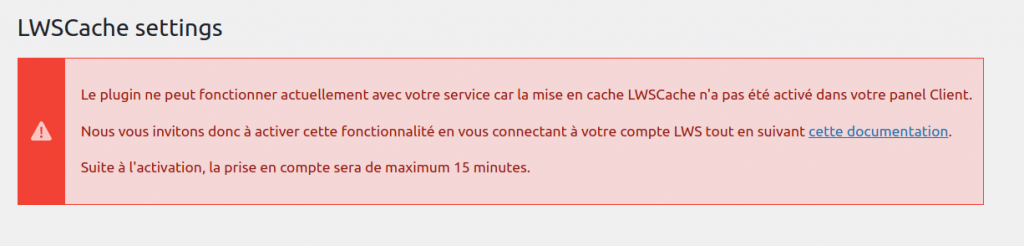
Quel serait l’intérêt pour mon site WordPress d’installer le plugin LWS Cache ?
Comme nous l’avons vu plus haut, l’intérêt principal de ce plugin est d’optimiser les performances de chargement de votre site internet.
La rapidité d’un site internet est globalement très importante pour diverses raisons :
Un site lent aura tendance à faire fuir vos visiteurs.
La perception de vitesse est primordiale pour l’expérience des visiteurs. Un site internet rapide permet de maintenir l’attention et de conserver la concentration de vos visiteurs.
Trucs et astuces
La rapidité d’un site est le point le plus important, bien devant le design et l’ergonomie de l’interface pour un utilisateur.
Un site internet rapide
En effet, un site internet lent ne sera pas bien référencé par les moteurs de recherche qui pénaliseront votre site en cas de lenteur.
L’intérêt d’avoir un site internet rapide d’un point de vue SEO est important d’un point de vue concurrentiel. En effet, si vos concurrents ont de meilleurs temps de chargement que vous, votre site risque de se retrouver bien plus loin dans les résultats des moteurs de recherche. Quand on sait qu’un internaute de base ne regarde généralement pas plus loin que les 4 à 5 premiers résultats, il ne faut donc pas mettre de côté cet aspect.
En plus d’augmenter la vitesse de votre site, le plugin permet également de mettre en place une automatisation de la purge du cache qui est essentiel en cas de nouveau contenu. Car si le but premier est de mettre en cache le contenu d’une page pour ne pas avoir à la charger de nouveau, si on ne peut pas voir les modifications apportées à une page ensuite, ce serait pénalisant. Le plugin sert de ce fait à mettre en place automatiquement la purge du cache lors de différentes actions sur le site afin d’afficher les changements selon ce qu’on a configuré, ce que nous verrons juste en dessous.
Comment bien configurer le plugin LWS Cache pour mon site WordPress ?
Pour configurer votre plugin, il vous suffira de cliquer sur le lien LWSCache dans le menu de gauche de l’administration de votre site.
Nous allons voir en détail les différentes options proposées par le plugin afin de mettre en place une automatisation de la purge du cache :
Purge de la page d’accueil
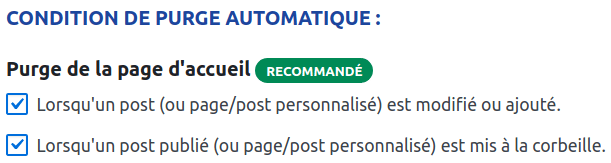
Deux options nous sont proposées sur ce premier point :
- lorsqu’un post (ou page/post personnalisé) est modifié ou ajouté
- lorsqu’un post publié (ou page/post personnalisé) est mis à la corbeille
Ici, l’option permet donc de purger le cache de la page d’accueil si une page ou un article a été ajoutée, modifié ou supprimer. Je vous conseille à ce niveau de laisser cocher ces deux options.
En effet, l’ajout, la modification ou la suppression d’une page ou article peut modifier par exemple le menu de votre page d’accueil ou encore un widget placé sur cette page (exemple : listing des derniers articles).
Purge Post/Page/Post personnalisé
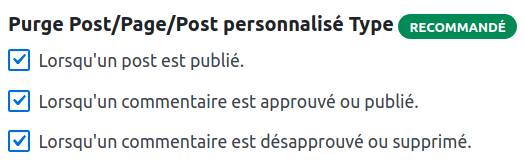
Trois options nous sont proposées à ce niveau :
- Lorsqu’un post est publié.
- Lorsqu’un commentaire est approuvé/publié.
- Quand un commentaire est désapprouvé/supprimé.
À ce niveau, ces options permettent de purger le cache des articles selon la publication ou la gestion des commentaires.
Concernant la première option, je vous conseille d’activer celle-ci sauf si votre site ne dispose d’aucun article (blog). Quant aux deux dernières options, celles-ci sont également inutiles si vous ne créez pas de blog ou si vous n’activez pas les commentaires sur vos articles.
Purger les Archives
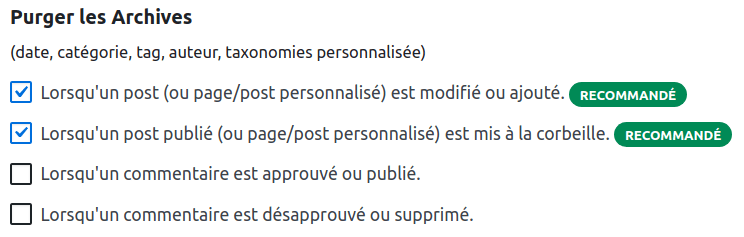
Quatre options nous sont proposées à ce niveau :
- Lorsqu’un post (ou page/post personnalisé) est modifié ou ajouté.
- Lorsqu’un post publié (ou page/post personnalisé) est mis à la corbeille.
- Quand un commentaire est approuvé/publié.
- Quand un commentaire est désapprouvé/supprimé.
Dès qu’on effectue une modification d’articles / pages sur WordPress, cela génère un nouvel enregistrement et donc une nouvelle page. Les options permettent alors de purger l’historique.
Concernant les deux premières options, je vous conseille de cocher celles-ci pour permettre la purge de l’historique. Pour les deux dernières, celles-ci ne sont pas obligatoires et n’ont pas de véritable impact au niveau des archives.
Il ne vous reste plus qu’à enregistrer vos paramètres.
Purger manuellement le cache
Vous avez ici deux possibilités pour purger manuellement le cache de votre site.
La première est de vous rendre dans votre plugin est de cliquez sur le bouton tout en bas de page comme illustrer dans cette image

La deuxième solution est la plus simple d’accès puisqu’il suffit de cliquer sur le lien Purge LWSCache dans la barre tout en haut de votre site. Cette option est disponible sur toutes les pages de l’administration de votre site, ce qui explique qu’il est plus simple d’accès.
![]()
Conclusion
Merci d’avoir lu ce tutoriel :). Vous savez à présent comment utiliser le LWS Cache. Si vous avez des questions ou des commentaires, n’hésitez pas à nous en faire par ci-dessous.
Une solution clés en main pour créer un site WordPress ?
LWS vous conseille sa formule d’hébergement WordPress en promotion à -20% (offre à partir de 3,99€ par mois au lieu de 4,99 €). Non seulement les performances sont au rendez-vous mais vous profitez en plus d’un support exceptionnel.


 18mn de lecture
18mn de lecture






Commentaires (0)